あなたが建物を所有していて、少数の人だけに鍵を持ってもらいたいが、それでも、彼らに建物のいくつかの角にアクセスさせたくないと想像してみてください。 ここで、WordPressサイトを、誰もがアクセスできるようにしたくない建物と考えてください。 ダッシュボード、コードスニペット、およびいくつかのWordPressプラグインを使用して、WordPressダッシュボードへのアクセスを簡単に制限できます。 どうすればそれができるか見てみましょう。

ダッシュボードへのアクセスを制限する必要があるのはなぜですか?
おそらく、WordPressダッシュボードにアクセスする人々に問題はありません。 ただし、すべての人にWordPressダッシュボードへのアクセスを許可したくない場合や、テーマやプラグインの変更を許可したくない場合があります。
別のケースでは、複数の著者のブログを所有している場合は、ライターのアクセスを制限することをお勧めします。 いずれにせよ、誰がアクセスできるかを制御する必要がある場合があります。
ダッシュボードへのアクセスを制限する方法を進めましょう。
素晴らしいウェブサイトを作成します
最高の無料ページビルダーElementor を使用
今すぐ始めるアクセスを制御するための役割と権限:
WordPressは、ライター、編集者、モデレーターなどのユーザーに応じて役割とアクションを定義することで、作業を簡単にしました。ユーザーの役割はいつでも簡単に変更でき、WordPressダッシュボードへのアクセスを変更できます。
新しいユーザーが自分のプロファイルを管理し、前面のコンテンツを読むことを許可するのは本当に簡単です。 あなたがしなければならないのは、彼らの役割をサブスクライバーに変更することです-これはすべて、WordPressの管理パネル内で設定に移動することで実行できます。 そこから一般に移動し、サブスクライバーとしてユーザーデフォルトロールを選択します。
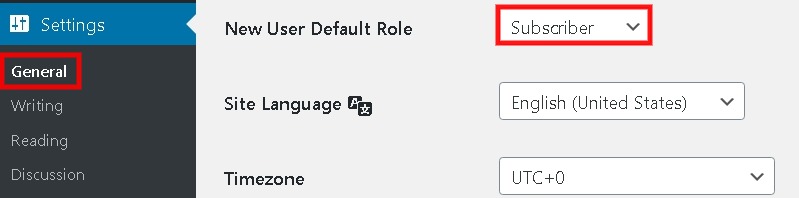
ユーザーから、次にすべてのユーザーから、既存のユーザーの役割も変更できます。 一度に複数のユーザーを選択して、アクセスを制限することもできます。

WordPressには4種類のユーザーロールがあります。
- サブスクライバーは、投稿を読んで自分のプロファイルを管理することしかできません。
- 寄稿者は投稿を作成および管理できますが、公開することはできません。
- 作成者は、投稿を管理および公開できます。
- 編集者は、すべてのライターからの投稿を公開および管理できます。
- 管理者またはスーパー管理者は、サイトの管理機能を完全にアクセスできます。 スーパー管理者は複数のサイト向けです。
コードスニペットを使用してアクセスを制限する:
以下に示すのは、子テーマのfunctions.phpファイルに貼り付ける必要のあるコードです。 そして、それはあなたのユーザーがあなたのサイトにアクセスするのを制限するのに役立ちます。 それらはホームページに送られます。
add_action( ‘init’, 'block_users' );
function block_users() {
if (
is_admin() AndAnd
! current_user_can( ‘administrator’ ) AndAnd
! ( defined( ‘DOING_AJAX’ ) AndAnd DOING_AJAX )
) {
wp_redirect( home_url() );
exit;
}
}コードが難しいと感じる人のために、別の方法があります。
WordPressプラグインを使用したアクセスの制限:
もっと簡単な方法を探しているあなたや私のような人々にとって、WordPressプラグインは行く方法かもしれません。 アクセスを制限したり、ユーザーを別のページに誘導したりする方が簡単だからです。
無料で一流のプラグインを特定のアクションとともに1か所にまとめました。 それらは使用するのに有益です。
ディフェンダーセキュリティ
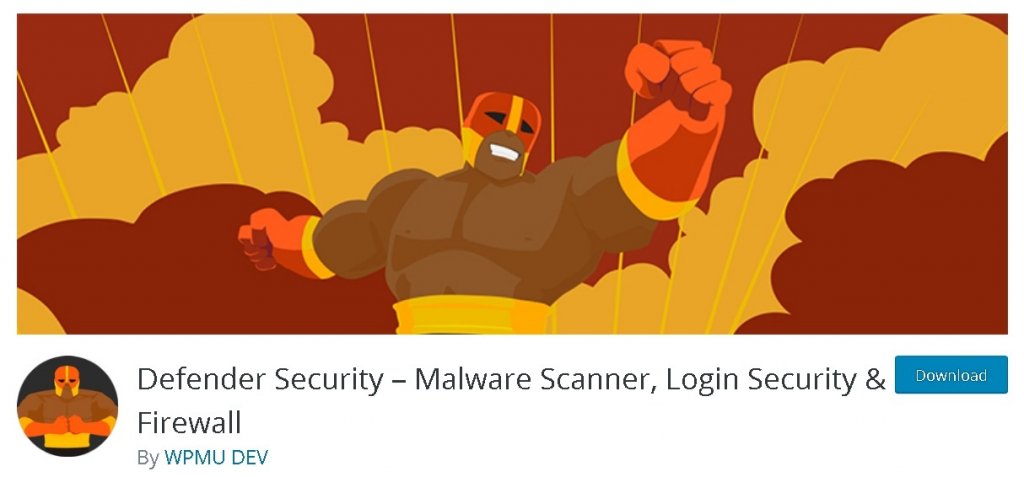
WPMUによるDefenderは、30000 \ 002Bのアクティブなインストールを備えた最高評価のセキュリティプラグインの1つです。 他のいくつかの機能とともに、それを無効にすることによってファイルエディタへのアクセスを制限するという重要な機能があります。 そうすれば、管理者だけがファイルエディタにアクセスして変更を加えることができます。
これらすべてをSecurityTweaksで簡単に行うことができます。 プラグインをインストールした後、セキュリティの調整に移動します。 そこには、ファイルエディタを無効にするというボタンがあります。
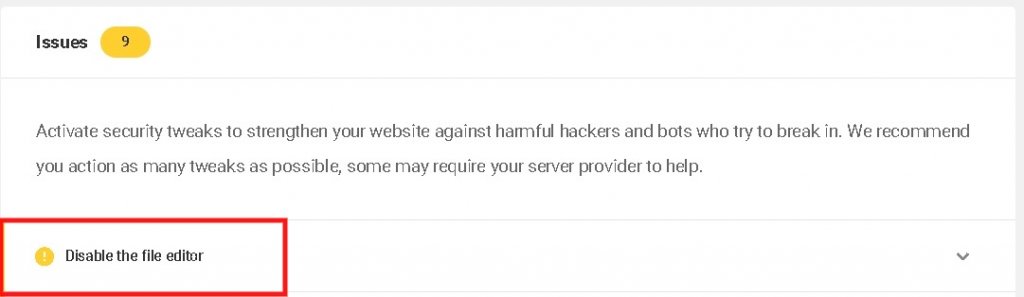
ファイルエディタを無効にするオプションが表示されない場合は、問題パネルが表示されます。これは、すでにオンになっていて、解決済みのパネルに移動したことを意味します。 そこにある場合は、[ファイルエディタを無効にする]ボタンを選択するだけで、準備は完了です。
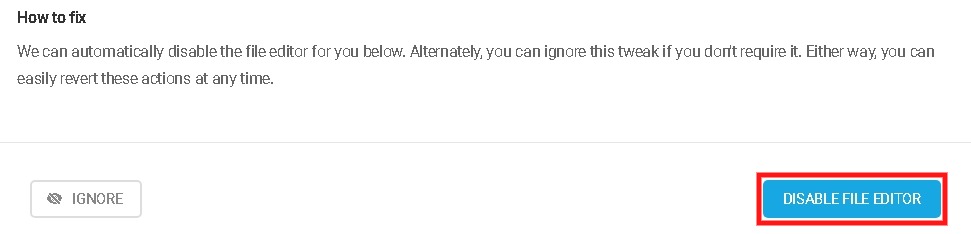
Defenderは、WordPressへのアクセスを制限し、ファイルを安全に保つための優れた方法です。 今すぐ無料でお試しください。
ダッシュボードアクセスを削除する

40000を超えるインストールと4.6 / 5の評価により、ダッシュボードアクセスの削除は、ダッシュボードアクセスを管理者、管理者と編集者、管理者、編集者、作成者、または特にさまざまな役割に制限するための簡単でアクセス可能なオプションです。
プラグインをインストールした後、ダッシュボードのアクセス制御に移動し、ダッシュボードのユーザーが指定されたオプションのいずれかにアクセスできるようにします。
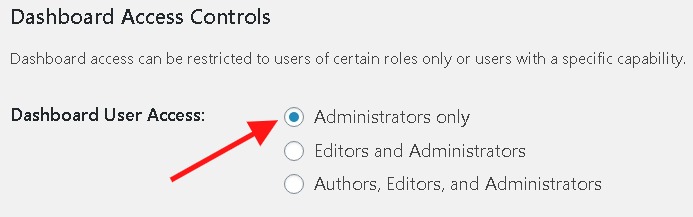
このプラグインを使用すると、ユーザーのアクセスをすばやく制限できます。 ただし、他にも便利な機能がたくさんあります。
ブレンダ
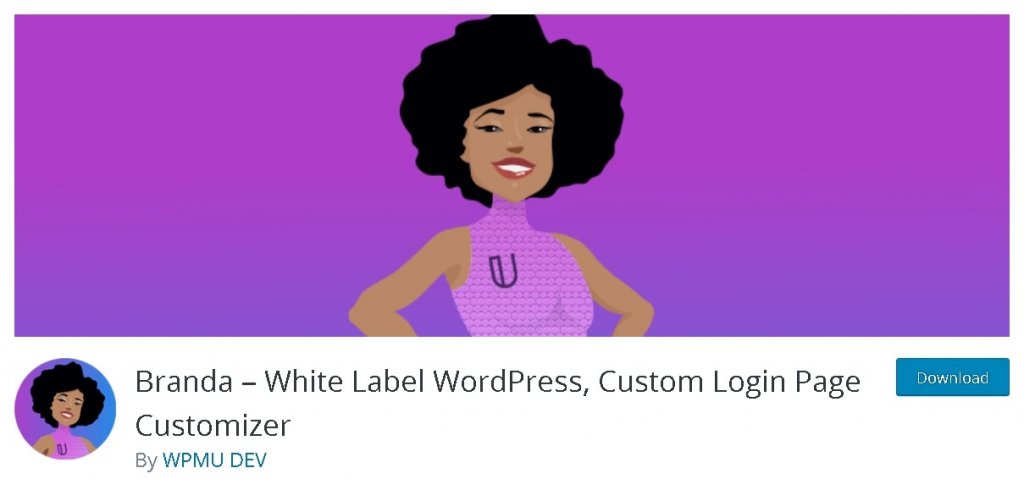
Brandaは5つ星の評価があり、5000を超えるインストールがあります。 これは、WPMUDEVによる究極のソリューションです。 WordPressアカウントを完全にカスタマイズするためのさまざまな優れた機能があります。 要点を踏まえて、Brandaプラグインを使用してダッシュボードへのアクセスを制限する方法を説明します。
まず、プラグインをインストールしてからアクティブ化する必要があります。 アクティベーション後、ブランダの管理エリアに移動するだけで、カスタム管理メニューが表示され、横に[カスタマイズ]というボタンが表示されます。
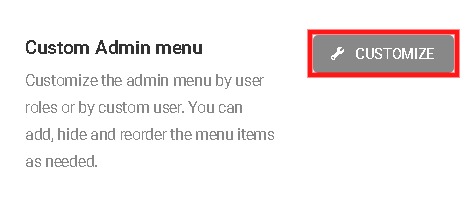
役割を選択するとすぐに更新されます。複製して非表示にするボタンを表示する場合は、カーソルをメニュー項目に移動する必要があります。
そこから、メニューから1つまたは複数の項目を選択するだけで、すべての項目に対して同じアクションを実行するには、 [すべて選択]をクリックするだけです。
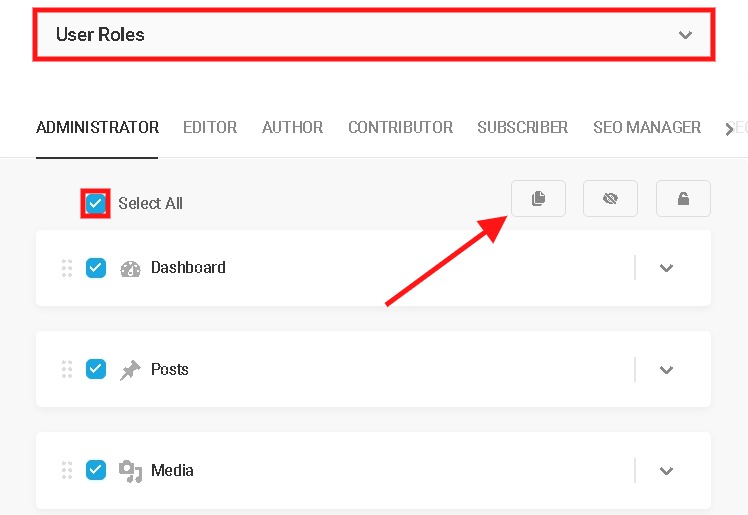
重複するオプションがメニューで選択した項目の正確な複製を作成するために使用されている間隠すオプションの機能は、選択したユーザーの役割からそれを隠すことです。
必要な変更をすべて行った後、[適用]を選択します。これで完了です。 すべてが行われ、あなたのサイトはより安全です。
管理バーとダッシュボードのアクセス制御
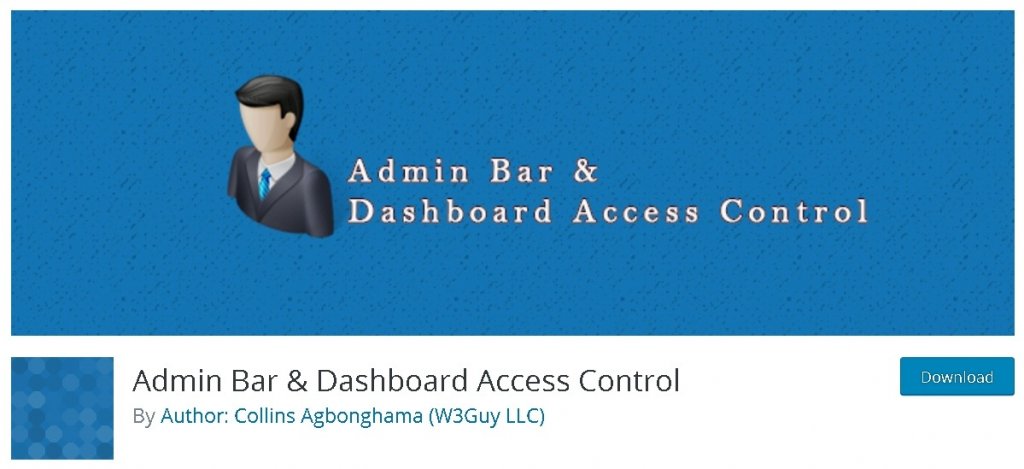
管理バーとダッシュボードアクセス制御は、ユーザーのダッシュボードアクセスを制限するための優れたオプションです。 4.5つ星の評価と5000以上のダウンロードで、使い方と質問への回答が簡単です。
プラグインをダッシュボードアクセスパネルに直接インストールすると、いくつかのユーザーロールのダッシュボードアクセスを無効にできるようになります。 ダッシュボードにアクセスできないユーザーをリダイレクトするオプションもあります。
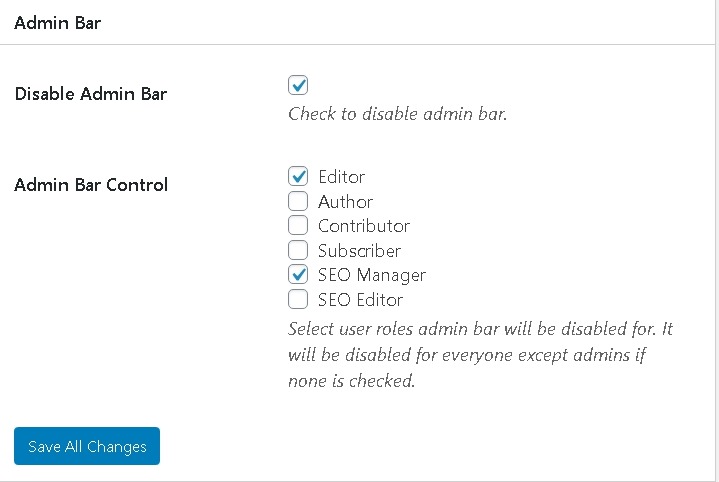
管理バーを無効にするには、管理バー領域に移動する必要があります。そこから、管理者を除くすべての役割に対して管理バーを無効にするか、アクセスを維持するために別の役割を選択できます。
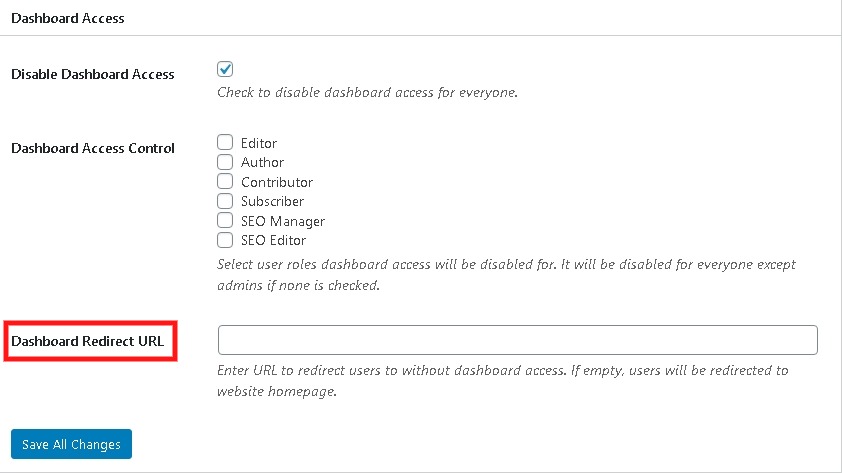
概要
ここでは、WordPressプラグイン、コードスニペットを使用して、ダッシュボードから直接、ダッシュボードへのアクセスを制限する方法がたくさんあります。 これで、WordPressダッシュボードを保護することがいかに重要であり、どれほど簡単にそれを実行できるかがようやくわかりました。
WordPressダッシュボードへのアクセスを制限するために使用するテクニックはどれですか?
また、すでに使用している場合は、その手法をどのように使用したかをお知らせください。 ご連絡をお待ちしております。
ありがとうございました!




